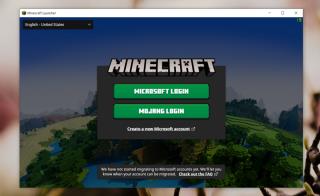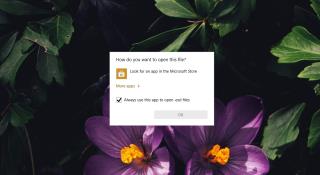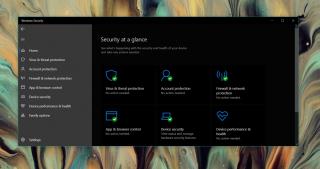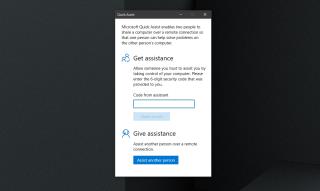كيفية الخروج من الوضع الآمن في نظام التشغيل Windows 10
عالق في الوضع الآمن؟ إليك دليل شامل حول كيفية الخروج من الوضع الآمن في Windows 10 بخطوات سهلة وفعالة.
يتم توصيل جهاز USB وتشغيله بشكل عام. ستسمع تنبيهًا صوتيًا يخبرك أنه تم اكتشافه ويمكنك الوصول إليه من File Explorer. بناءً على الإعدادات الخاصة بك ، قد يفتح محرك الأقراص تلقائيًا في File Explorer ويمكنك تصفح ملفاتك أو إضافة بعضها إليها.
لم يتم اكتشاف USB على Windows 10 [FIX]
جهاز USB ، بغض النظر عما إذا كان جهاز تخزين أو ميكروفون ، سيعمل دون مشاكل. إذا لم يتم اكتشاف USB الخاص بك ، فهناك بعض الأشياء التي يمكنك تجربتها.
1. فحص الأجهزة
أولاً وقبل كل شيء ، قم بإجراء فحص للأجهزة.
إذا تم اكتشاف محرك أقراص USB على أنظمة أخرى ، فقم بتشغيل الحلول أدناه للوصول إليه.
2. فحص نظام الملفات
في نظام التشغيل Windows 10 ، يجب تهيئة محرك أقراص USB إما على نظام NTFS أو نظام exFAT حتى يمكن الوصول إليه. إذا كان FAT32 ، فقد لا يظهر.
إذا لم تتم تهيئة قرص USB على النظام الصحيح ، فيمكنك تغييره ولكنك ستفقد ملفاتك في هذه العملية.
3. تعيين حرف إلى قرص USB
من المحتمل أنه لم يتم تخصيص حرف لمحرك الأقراص ولهذا السبب لا يمكن الوصول إليه.
4. تعطيل منفذ USB
يمكن تعطيل منافذ USB. إذا كان USB أثناء فحص الجهاز يعمل على أنظمة أخرى ولكن لم يتم اكتشافه على نظامك ، فمن المحتمل أنك قمت بتعطيل منافذ USB الموجودة عليه. كل ما عليك فعله هو تمكينهم وسيبدأ كل شيء في العمل.
5. محتوى قرص USB
تعد أقراص USB الآن طريقة الانتقال لتثبيت أنظمة التشغيل واستخدام أدوات التمهيد. اختفت جميع الأقراص المضغوطة وأقراص DVD. عادةً ، لا يزال من الممكن الوصول إلى محرك أقراص USB يحتوي على نظام تشغيل تم نسخه عليه ، أو أداة تمهيد من داخل Windows 10 ولكن ستكون هناك استثناءات.
6. منافذ معطلة من BIOS
يمكن تعطيل منافذ USB وتمكينها من داخل Windows 10 ، ومع ذلك ، إذا تم تعطيلها من BIOS ، فلن تتمكن من تمكينها ، ولن يظهر محرك الأقراص الخاص بك.
7. لم يتم التعرف على جهاز USB
في بعض الأحيان ، عند توصيل محرك أقراص USB ، تسمع التنبيه الصوتي الذي يشير إلى توصيل جهاز جديد ولكنك تتلقى تنبيهًا يخبرك أنه لم يتم التعرف على الجهاز. في هذه الحالة ، لن يمكن الوصول إلى محرك الأقراص.
8. محركات مقفلة ومشفرة
من الممكن أن يكون محرك أقراص USB مؤمنًا / مشفرًا لمنع الوصول إليه. إذا كان الأمر كذلك ، فلا يجب أن يعمل محرك الأقراص بغض النظر عن النظام الذي تقوم بتوصيله به. سيكون قسم فحص الأجهزة قد تم تضييقه. في هذه الحالة ، الشيء الوحيد الذي يمكنك فعله هو التحدث مع من أعطاك / باع الجهاز لك.
هناك أيضًا احتمال ضئيل لتلف محرك الأقراص. لا تتلف محركات أقراص USB بسهولة ولكن يمكن أن تتلف بسبب البرامج السيئة.
استنتاج
يمكن أن يتلف قرص USB ماديًا لدرجة أنه لم يعد يكتشفه النظام. تتعلق معظم المشكلات التي تحدث مع هذه الأنواع من أجهزة التخزين بالأجهزة أو المنافذ السائبة. في بعض الحالات النادرة ، إذا اشتريت محرك أقراص من مصدر غير جدير بالثقة ، فقد يكون في الواقع مزيفًا وبغض النظر عما تفعله ، فلن يتم اكتشافه.
عالق في الوضع الآمن؟ إليك دليل شامل حول كيفية الخروج من الوضع الآمن في Windows 10 بخطوات سهلة وفعالة.
كيفية كتم صوت / إلغاء كتم صوت النظام باستخدام اختصار لوحة المفاتيح أو إيماءة لوحة اللمس على نظام التشغيل Windows 10
هل تبحث عن كيفية تعيين محرك الأقراص الشبكي على نظام التشغيل Windows 10؟ نقدم لك خطوات واضحة وسهلة للقيام بذلك واستكشاف كيفية الوصول إلى المجلدات مباشرةً.
هل تستخدم Windows Server؟ هل تريد معرفة كيفية إنشاء سياسات المجموعة وتطبيقها على نظامك؟ تعرف على كيفية استخدام Windows Group Policy.
اكتشف كيفية الحصول على نسخة تجريبية مجانية من Minecraft Java Edition واستمتع بعالم اللعبة الشهير. احصل على تجربتك الخاصة الآن!
تعرف على كيفية إصلاح مشكلة عدم ظهور رموز سطح المكتب في نظام Windows 10 بخطوات بسيطة وسهلة. تعلم كيفية استعادة الرموز وتخصيص مظهر سطح المكتب الخاص بك.
تعلم كيفية فتح الملفات على نظام التشغيل Windows 10 وكيفية تغيير التطبيق الافتراضي لفتح ملفات معينة. اتبع الخطوات السهلة للحصول على أفضل تجربة في استخدام جهاز الكمبيوتر الخاص بك.
Windows Defender هو برنامج مكافحة الفيروسات الذي يأتي مع Windows 10 لحماية جهازك من البرامج الضارة
واحدة من أكثر الميزات التي تم التقليل من شأنها على نظام التشغيل Windows 10 هي دعمه لـ Miracast. تمت إضافته في السنوات الأولى من نظام التشغيل ويسمح للمستخدمين
تعد المساعدة عن بُعد طريقة فعالة لحل مشكلات الكمبيوتر عند عدم توفر مساعدة فعلية، وذلك من خلال استخدام أداة Windows 10 Quick Assist.